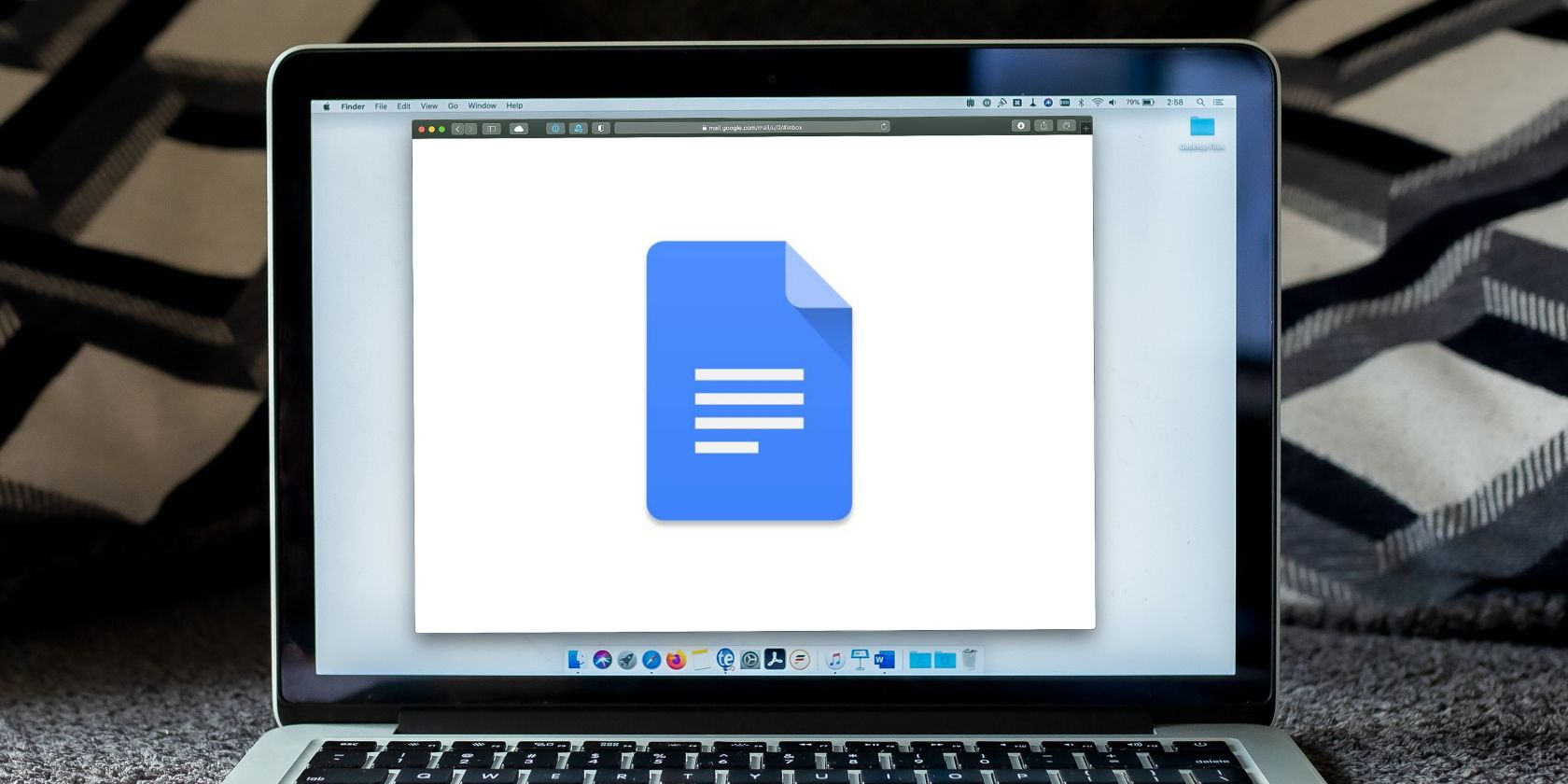اگر کاربر عادی Google Docs هستید، به احتمال زیاد می خواهید تجربه خود را بهبود ببخشید. بنابراین، در اینجا چهار افزونه کروم برای به اشتراک گذاری اسناد آورده شده است.
اگر به طور مکرر از Google Docs استفاده می کنید، بدون شک از مشکلاتی که ممکن است هنگام اشتراک گذاری Google Docs با آن مواجه شوید، آگاه هستید.
عملکرد پایه، مطمئناً خوب است، اما اگر اسناد زیادی را به اشتراک میگذارید یا متوجه میشوید که چیزی خاصتر از آنچه Google Docs به شما میدهد میخواهید، ممکن است شروع به مبارزه کنید. خوشبختانه، تعداد زیادی افزونه مختلف برای کمک وجود دارد. در اینجا چهار مورد از بهترین ها آورده شده است.
1. Sir Links-a-Lot
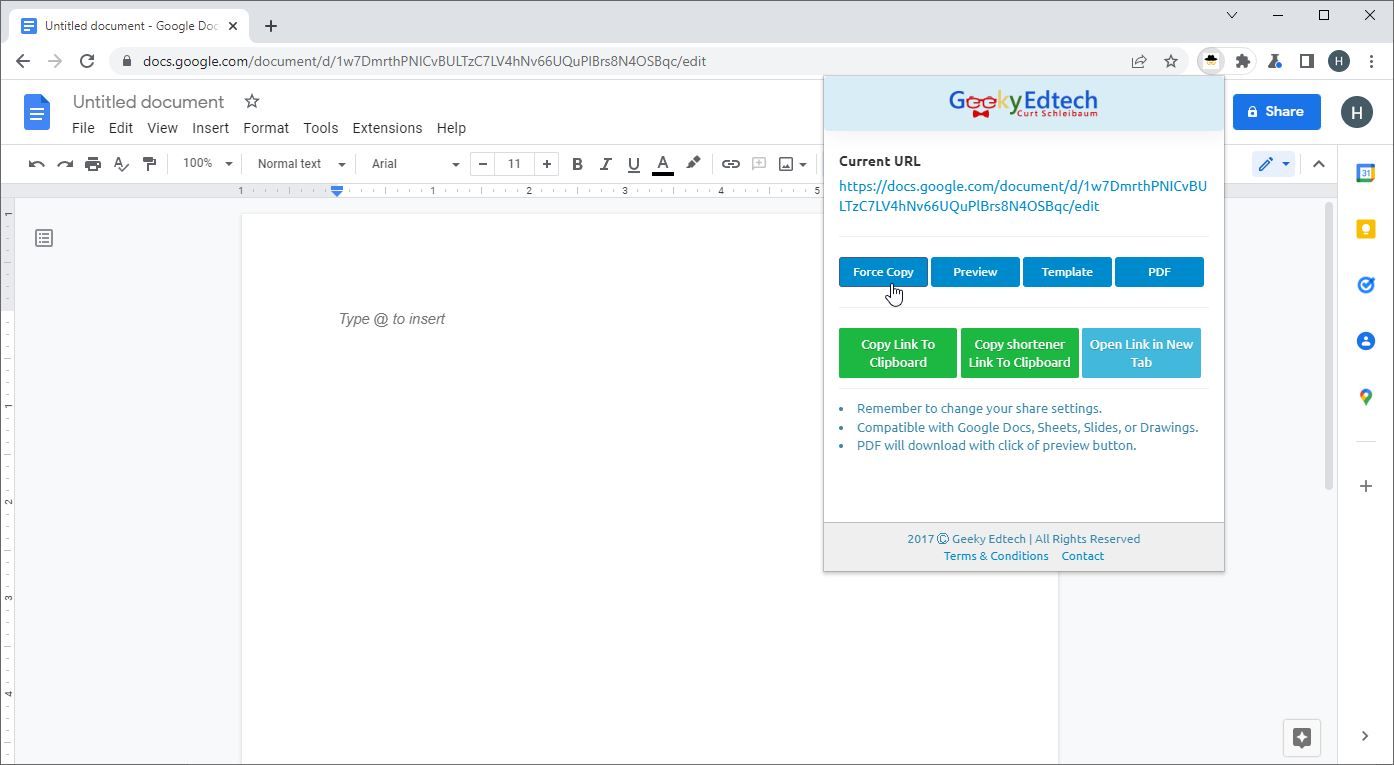
اولین بار در این لیست Sir Links-a-Lot قرار دارد. اگر از آن دسته افرادی هستید که اغلب خود را در حال اشتراکگذاری Google Docs میبینند، این برنامه افزودنی میتواند به شما در سادهسازی و سادهسازی این فرآیند کمک کند.
Sir Links-a-Lot افزونهای برای Google Chrome است که به شما امکان میدهد به سرعت و به آسانی به ابزارهای اشتراکگذاری بهتر برای هر Google Doc که باز کردهاید دسترسی داشته باشید.
تنها کاری که برای استفاده از Sir Links-a-Lot باید انجام دهید این است که به Google Doc که می خواهید به اشتراک بگذارید بروید. برای مثال، سندی را که به تازگی ساخته اید، بردارید و سپس روی دکمه Sir Links-a-Lot در نوار برنامه های افزودنی خود کلیک کنید.
با این کار یک پاپ آپ با دسته ای از گزینه های مختلف به شما ارائه می شود. میتوانید URL را که به اشتراک میگذارید از آدرس پیشفرض، که هر کسی میتواند آن را ویرایش کند، به یکی از چهار گزینه مختلف تغییر دهید.
میتوانید انتخاب کنید که پیوندی که به اشتراک میگذارید یک کپی از سند اصلی شما ایجاد کند، پیشنمایش سند شما باشد، بهعنوان یک الگو عمل کند، و حتی آن را بهعنوان PDF به کسانی که پیوند را به آنها میدهید صادر کنید. اگر به تازگی یاد گرفته باشید که چگونه اسناد را در Google Docs بدون صفحه کنید، اینها ابزارهای عالی هستند.
اگر زمانی که این کار را انجام میدهید، از اینکه URL چقدر طولانی میشود ناراحت هستید، میتوانید انتخاب کنید که Sir Links-a-Lot پیوند را زمانی که آن را در کلیپ بورد خود کپی میکنید کوتاه کند. این به طور خودکار یک لینک bit.ly را برای استفاده شما تولید می کند.
چیزی که درباره Sir Links-a-Lot عالی است این است که فقط با Google Docs کار نمی کند. همچنین برای Google Sheets، Slides و Drawings کار می کند. اگر شما از آن دسته افرادی هستید که به کل مجموعه برنامه های گوگل وصل شده اید، Sir Links-a-Lot احتمالاً برای شما مفید خواهد بود.
2. DocSecrets
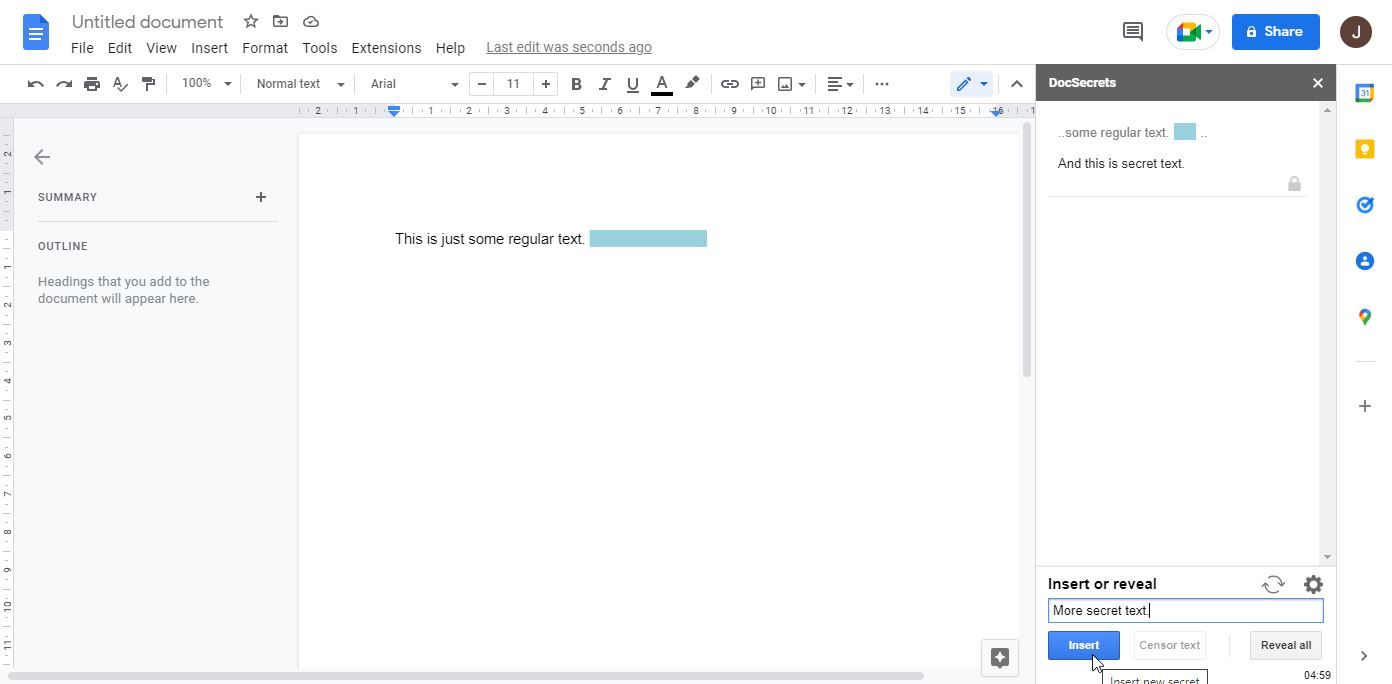
بعدی در این لیست DocSecrets است. اگر تا به حال نگران حریم خصوصی Google Docs هستید یا به سادگی می خواهید بتوانید اطلاعات مهم را بدون نگرانی در مورد دیدن چشم های ناخواسته ذخیره کنید، ممکن است DocSecrets همان چیزی باشد که به دنبال آن هستید.
DocSecrets یک افزونه برای Google Docs است، به این معنی که پس از نصب آن، میتوانید آن را در برگه افزونههای Google Docs بر خلاف مرورگر Chrome خود پیدا کنید.
هنگامی که DocSecrets را باز کردید، از شما خواسته میشود که یک عبارت عبور ایجاد کنید، این همان چیزی است که افزونه برای رمزگذاری و محافظت از اطلاعاتی که در Google Docs خود قرار میدهید، استفاده میکند. هنگامی که این عبارت عبور را ایجاد کردید، می توانید ادامه دهید.
استفاده از DocSecrets بسیار ساده است. تنها کاری که باید انجام دهید این است که فضایی را مانند همیشه در Google Docs خود انتخاب کنید، به جز اینکه به جای تایپ در خود Doc، در منوی DocSecrets تایپ کنید.
متن مخفی بهدستآمده بهطور خودکار به سندی که مکاننمای شما در آن قرار داشت، فرستاده میشود. می توانید آن را از منوی DocSecrets ویرایش کنید، از جمله رنگ مورد استفاده برای نشان دادن موقعیت آن. همچنین میتوانید آن را فاش کنید، اگر تصمیم بگیرید که راز دیگر ارزش نگهداری ندارد.
یکی از بزرگترین جذابیت های DocSecrets این است که می توانید آن را با دیگران به اشتراک بگذارید. تنها کاری که باید انجام دهید این است که عبارت عبور خود را به آنها بدهید و آنها می توانند به اسرار شما دسترسی پیدا کرده، مشاهده و ویرایش کنند. اگر عبارت عبوری که انتخاب کردید خیلی آشکار یا گیج کننده است، همیشه می توانید قبل از انجام این کار آن را ویرایش کنید.
3. پیوند را در Google™ Docs باز کنید
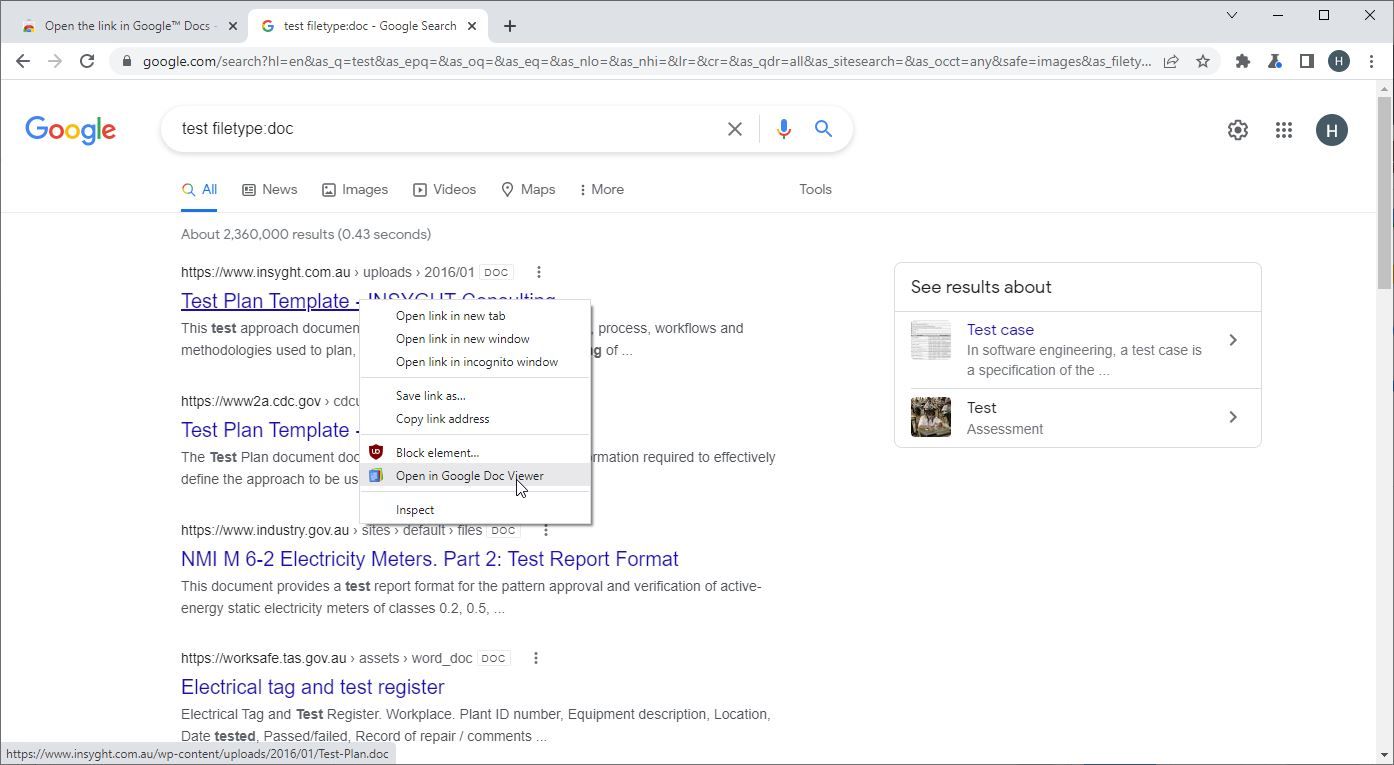
اگر به دنبال یک برنامه افزودنی کروم هستید که آسان، سبک و فوقالعاده مفید باشد، پیوند را باز کنید در Google™ Docs یک افزونه عالی برای انجام این کار است. همانطور که از نام آن می توانید تصور کنید، Open the link in Google™ Docs یک افزونه بسیار ساده برای کروم است که دقیقاً همانطور که تبلیغ می شود عمل می کند.
اگر اغلب اسناد و فایلهای PDF را دانلود میکنید، بدون شک میدانید که دانلود کردن این اسناد در رایانهتان چقدر آزاردهنده است و سپس آنها را برای اشتراکگذاری یا ویرایش در Google Docs آپلود میکنید.
باز کردن پیوند در Google™ Docs اکثر این فرآیند پیچیده را با امکان باز کردن پیوندهای سند، PDF و تصویر مستقیماً در Google Docs قطع می کند. اگر به تازگی یاد گرفته اید که چگونه Google Docs را برای شما بخواند، پس این یک چیز عالی برای ترکیب است تا بتوانید به راحتی به هر سندی که آنلاین پیدا می کنید گوش دهید.
روش انجام این کار بسیار ساده است. هرگاه روی پیوندی کلیک چپ میکنید، باز کردن پیوند در Google™ Docs یک گزینه اضافی برای باز کردن در Google Docs اضافه میکند. این فقط با انواع فایل های پشتیبانی شده کار می کند، بنابراین می توانید هر وب سایتی را در Google Docs باز کنید، اما برای اسناد و موارد مشابه، این بسیار ارزشمند است.
4. اسناد به Markdown
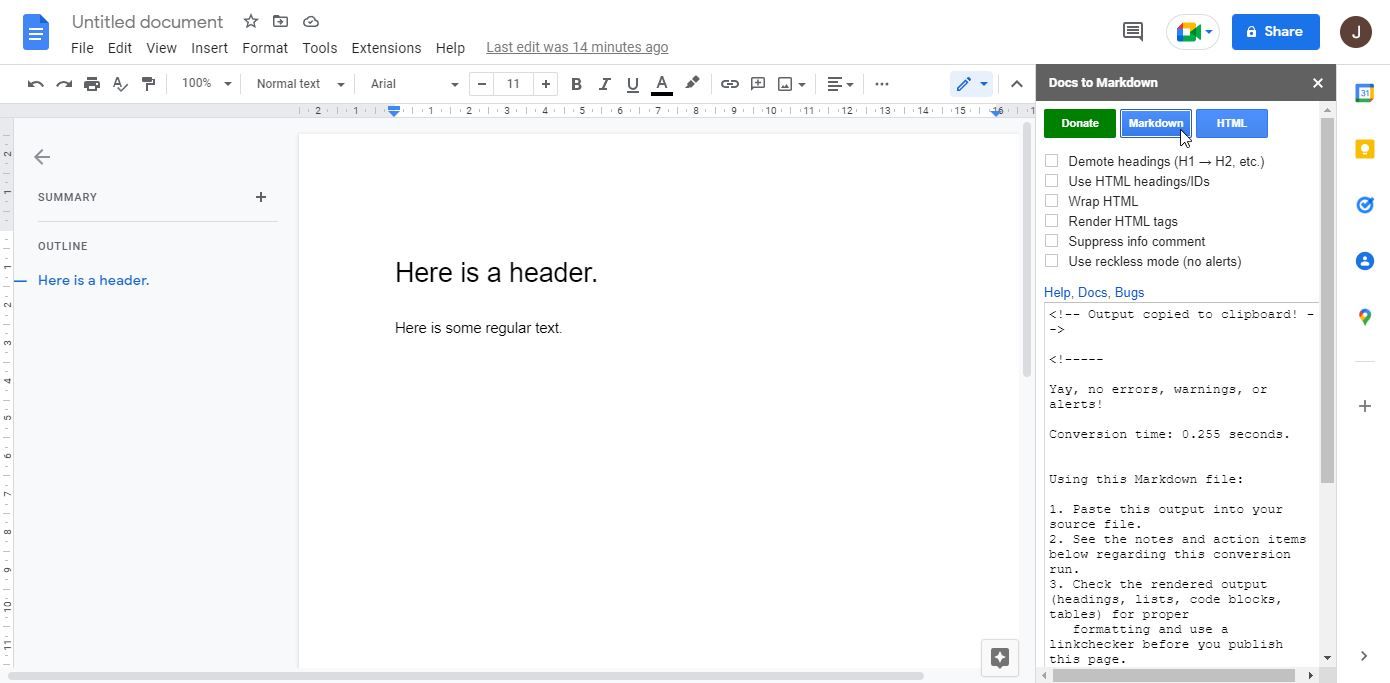
در نهایت، ما Docs to Markdown را داریم. اگر شما از آن دسته افرادی هستید که اغلب با علامت گذاری یا HTML برای شغل خود یا به عنوان یک سرگرمی کار می کنید، پس Docs to Markdown یک برنامه افزودنی ضروری است.
مانند DocSecrets، Docs to Markdown در واقع یک افزونه برای Google Docs است، به این معنی که شما از مرورگر خود به آن دسترسی نخواهید داشت، بلکه از داخل خود Google Docs به آن دسترسی خواهید داشت. انجام این کار آسان است. تنها کاری که باید انجام دهید این است که منوی Docs to Markdown را از داخل برگه Extensions در Google Docs باز کنید، و شما آماده خواهید بود.
در هسته خود، Docs to Markdown برای شروع بسیار ساده است، اما قابلیت سفارشیسازی زیادی دارد که برای اسناد بزرگ یا اگر میخواهید خروجی خود را دقیق تنظیم کنید، عالی است.
در ابتدا، تنها کاری که باید انجام دهید این است که از میان علامتگذاری یا HTML در بالای منوی بازشوی افزونهها انتخاب کنید. این فرآیند بسیار سریع است و به طور خودکار خروجی را مستقیماً در کلیپ بورد شما کپی می کند. این به این معنی است که تنها کاری که باید انجام دهید این است که آن را در جایی که میخواهید بچسبانید.
اگر خطایی در خروجی وجود داشته باشد، یا هر هشداری وجود داشته باشد، Docs to Markdown به شما هشدار می دهد. در غیر این صورت، اگر در مورد اینکه میخواهید خروجی شما چگونه به نظر برسد، سختگیر هستید، همیشه میتوانید تنظیمات برنامه افزودنی را نیز تنظیم کنید.
در اینجا گزینههایی مانند حذف سرفصلها یا بستهبندی HTML وجود دارد که ویژگیهای کیفیت زندگی کوچکی هستند که میتوانند در صورت نیاز به آنها کمک کنند.
با Google Docs کارهای بیشتری انجام دهید
همانطور که می بینید، اشتراک گذاری Google Docs یکی از جنبه های نحوه استفاده از Google Docs است که می تواند به راحتی توسط برنامه های افزودنی بهبود یابد. چه بخواهید روش اشتراک گذاری Google Docs را با پیوندها ساده کنید یا کار خود را در کد HTML به اشتراک بگذارید، افزونه های زیادی برای کمک به شما وجود دارد.